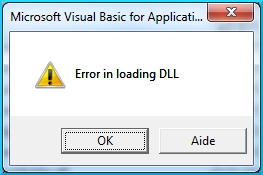ვინმეს სურს, რომ მისი კბილები მშვენივრად თეთრი იყოს, და მხოლოდ ერთი ღიმილით შეეძლო ყველას შეშლილი დაეძრა. თუმცა, სხეულის ინდივიდუალური მახასიათებლების გამო, ყველა მათგანი ვერ დაიკვეხნის.
თუ თქვენი კბილები ჯერ კიდევ არ არის გამოყვანილი თოვლის თეთრი ფერის ქვეშ, და მათ ჯაგრისის ყოველდღე ასრულებთ და სხვა აუცილებელ მანიპულაციებს ასრულებთ, მაშინ თანამედროვე კომპიუტერული ტექნოლოგიებისა და პროგრამების გამოყენებით, შეგიძლიათ გაათეთროთ ისინი.
საუბარია Photoshop პროგრამის შესახებ. ყვითელი ნამდვილად არ ხატავს თქვენს კარგად დამზადებულ ფოტოებს, ამაზრზენ მათ და არ გსურთ თქვენი კამერის ან მსგავსი გეგმის სხვა მოწყობილობის მეხსიერებიდან ამოღება.
Photoshop CS6- ში კბილების გასათეთრებლად არავითარ შემთხვევაში არ არის რთული, ასეთი მიზნებისათვის არსებობს რამდენიმე ხრიკი. ამ სტატიის ფარგლებში, ჩვენ შევეცდებით გავიგოთ მაღალი ხარისხის კომპიუტერების გათეთრების ყველა დახვეწილობა და ნიუანსი. ჩვენი რჩევების დახმარებით, თქვენ რადიკალურად შეცვლით თქვენს ფოტოებს, სასიამოვნო იქნება საკუთარი თავისთვის, თქვენი მეგობრები და ახლობლები.
ჩვენ ვიყენებთ ფუნქციას "Hue / Saturation"
პირველ რიგში, ჩვენ ვხსნით ფოტო, რომლის გამოსწორებაც გვინდა. როგორც ნიმუში, ჩვენ კბილებს ვიღებთ ჩვეულებრივი ქალის გაფართოებულ ფორმაში. ყველა წინასწარი მოქმედება (კონტრასტის ან სიკაშკაშის დონე) უნდა გაკეთდეს გაუფერულების დაწყებამდე.

შემდეგი, ჩვენ გავაფართოვოთ სურათი, ამისათვის თქვენ უნდა დააჭიროთ ღილაკებს CTRL და + (პლუს). ჩვენ ამას ვაკეთებთ თქვენთან, სანამ დროა ვიმუშაოთ სურათზე, არ იქნება კომფორტული.
შემდეგი ნაბიჯი არის კბილების ხაზგასმა ფოტოში - ლასო ან უბრალოდ ხაზი გავუსვა. ინსტრუმენტები დამოკიდებულია მხოლოდ თქვენს სურვილებზე და სპეციფიკურ უნარებზე. ჩვენ ვისარგებლებთ ამ ამბით ლასო.


ჩვენ შევარჩიეთ სურათის სასურველი ნაწილი, შემდეგ შეარჩიეთ "იზოლაცია" - მოდიფიკაცია - ფეტვირება "შეიძლება გაკეთდეს სხვაგვარად - SHIFT + F6.

დიაპაზონი განისაზღვრება ერთი პიქსელის ზომით მცირე ზომის ფოტოებისთვის, უფრო დიდი ზომისთვის ორი პიქსელის ან უფრო მაღალი ზომისთვის. დასასრულს ჩვენ დააჭირეთ კარგიასე რომ, ჩვენ ვაფიქსირებთ შედეგს და ვზოგავთ შესრულებულ სამუშაოს.

შერწყმის პროცესს იყენებენ სურათების ნაწილებს შორის, რომლებიც არჩეულია და არჩეულია. ასეთი პროცესი შესაძლებელს გახდის დაბინდვა უფრო დაუჯერებელი გახდეს.
შემდეგი, დააჭირეთ "რეგულირების ფენები" და აირჩიე მგრძნობელობა / გაჯერება.

შემდეგ, Photoshop- ში თეთრი კბილების გასაკეთებლად, ჩვენ ვირჩევთ ყვითელი ფერი დაჭერით ALT + 4და გაზარდეთ სიკაშკაშის დონე სლაიდერის მარჯვნივ გადაადგილებით.

როგორც ხედავთ, წითელი კბილები ასევე წარმოდგენილია მოდელის კბილებზე.
დააყენებს ALT + 3დარეკვით წითელი ფერი და გადაიტანეთ სიკაშკაშის სლაიდზე მარჯვნივ, სანამ წითელი სექციები არ გაქრება.

შედეგად, საკმაოდ კარგი შედეგი მივიღეთ, მაგრამ ჩვენი კბილები ნაცრისფერი გახდა. იმისათვის, რომ ეს არაბუნებრივი ჩრდილში გაქრეს, აუცილებელია გაჯერების გაზრდა ყვითელზე.

ასე რომ, ის გაცილებით მიმზიდველი გახდა, ჩვენ ვიცავთ ჩვენს მუშაობას დაჭერით კარგი.
თქვენი ფოტოების და სურათების კორექტირებისა და შეცვლისთვის შეიძლება არსებობდეს სხვადასხვა ხარისხის სირთულის სხვა ხრიკები და მეთოდები, ვიდრე ჩვენ განვიხილეთ ამ სტატიის ფარგლებში.
თქვენ შეგიძლიათ შეისწავლოთ ისინი დამოუკიდებელ რეჟიმში, "თამაშობთ" იმ ან სხვა პარამეტრებთან და მახასიათებლებთან. რამდენიმე საცდელი მანიპულაციის და ცუდი შედეგების შემდეგ, თქვენ მიხვალთ კარგი ხარისხის ფოტო რედაქტირებაზე.
ამის შემდეგ შეგიძლიათ დაიწყოთ ორიგინალური სურათის შედარება და მორგებამდე და რაც დასრულდა მარტივი ნაბიჯების შემდეგ.
საბოლოო ჯამში, ჩვენ მივიღეთ Photoshop- ის მუშაობის და გამოყენების შემდეგ.

ჩვენ შესანიშნავი შედეგიც მივიღეთ, ყვითელი კბილები მთლიანად გაქრა, თითქოს არასდროს ყოფილიყვნენ. როგორც შეამჩნიეთ, ორი სრულიად განსხვავებული ფოტოს გადახედეთ, ჩვენი მუშაობის შედეგებისა და მარტივი მანიპულაციების შედეგად, კბილებმა შეიძინეს სასურველი ფერი.
უბრალოდ ამ გაკვეთილისა და რჩევების გამოყენებით, შეგიძლიათ შეცვალოთ ყველა ის სურათი, რომელზეც ხალხმა გაოცებით გაიცინა.